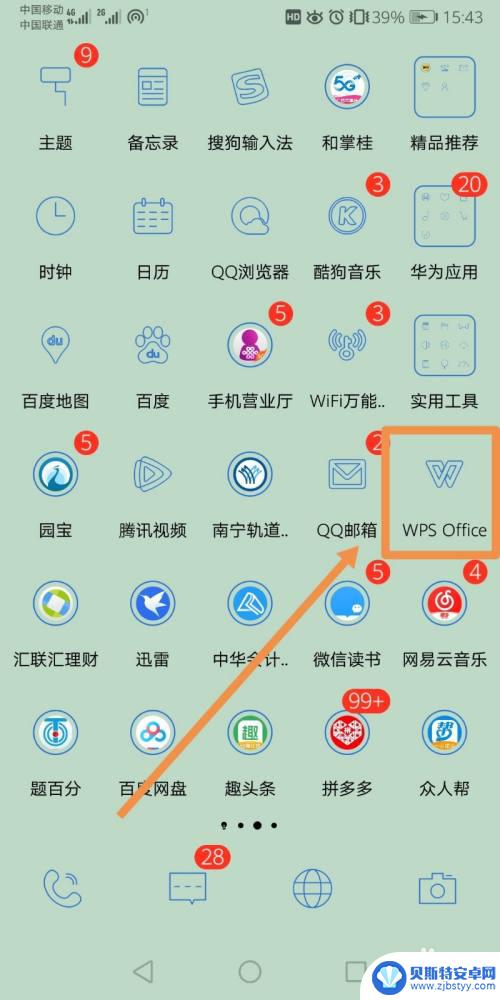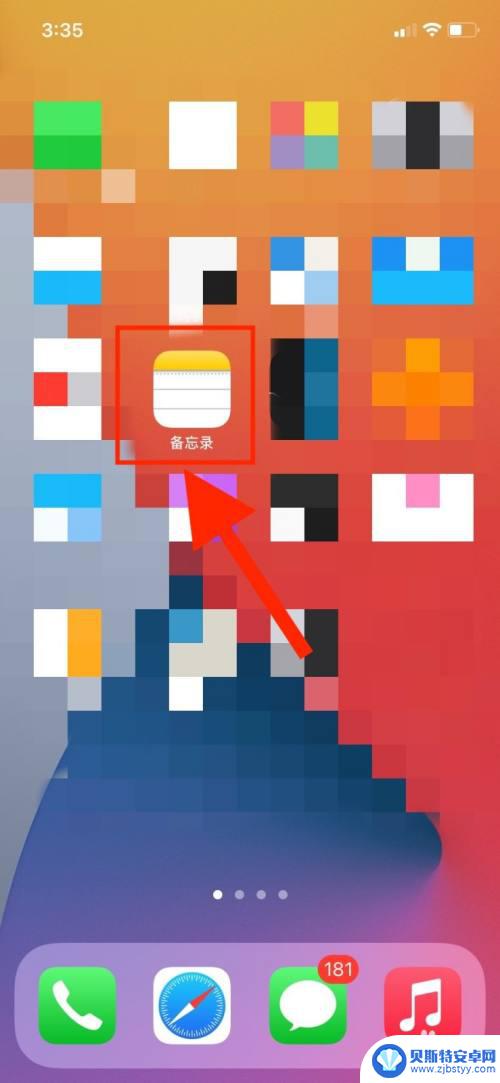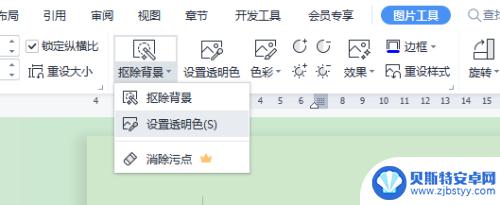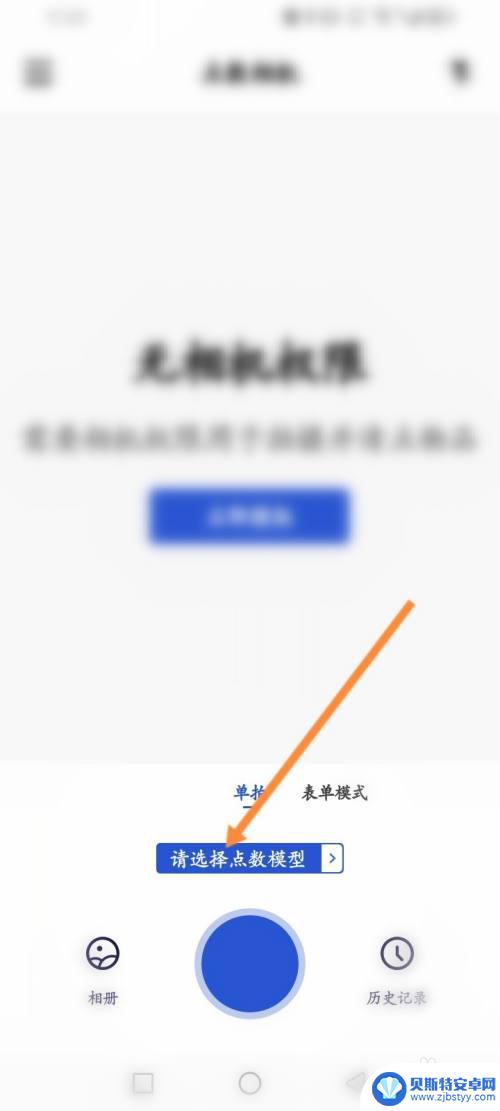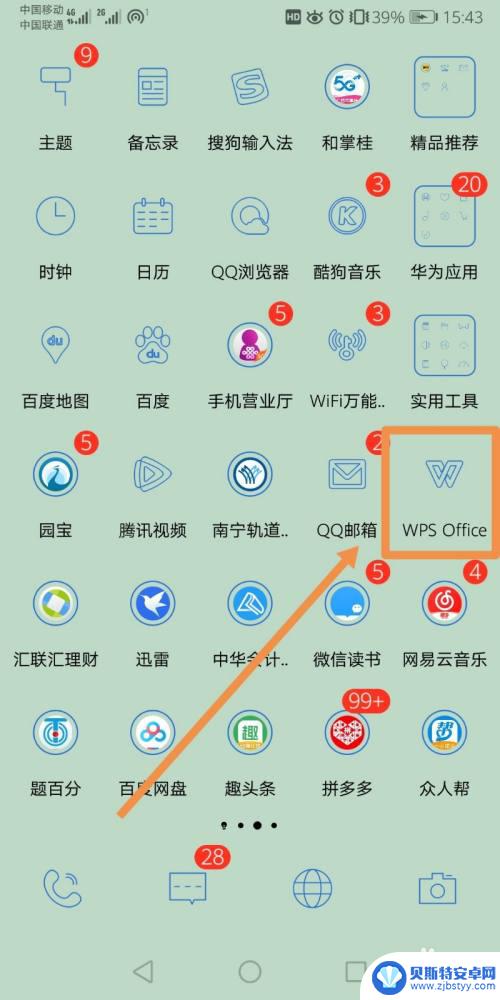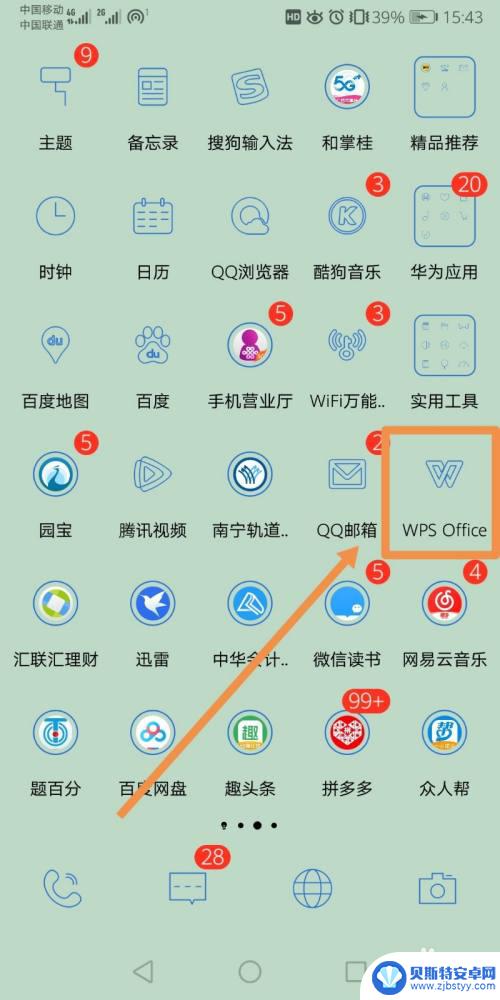手机添加电子签名 手机签字软件怎么用
随着科技的不断发展,手机已经成为人们生活中必不可少的一部分,而随着手机功能的不断增强,手机签字软件也逐渐走进了人们的视野。手机添加电子签名在如今的社会中变得越来越普遍,无论是在工作还是生活中,都可以方便快捷地完成签字操作。手机签字软件到底怎么用呢?如何通过手机添加电子签名?接下来我们就来一起探讨一下手机签字软件的使用方法。
手机签字软件怎么用
操作方法:
1.首先,需要在手机上下载WPS办公app,可以直接去应用商店下载,是免费的
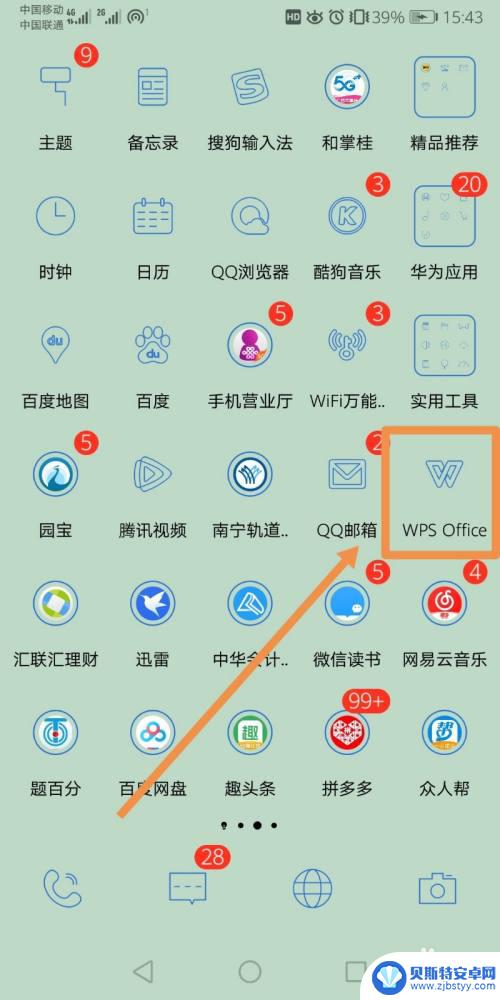
2.其次,选择需要签名的文件。注意,文件必须是PDF格式,如果对方需要让你签字,则需要对方扫描PDF发送给你
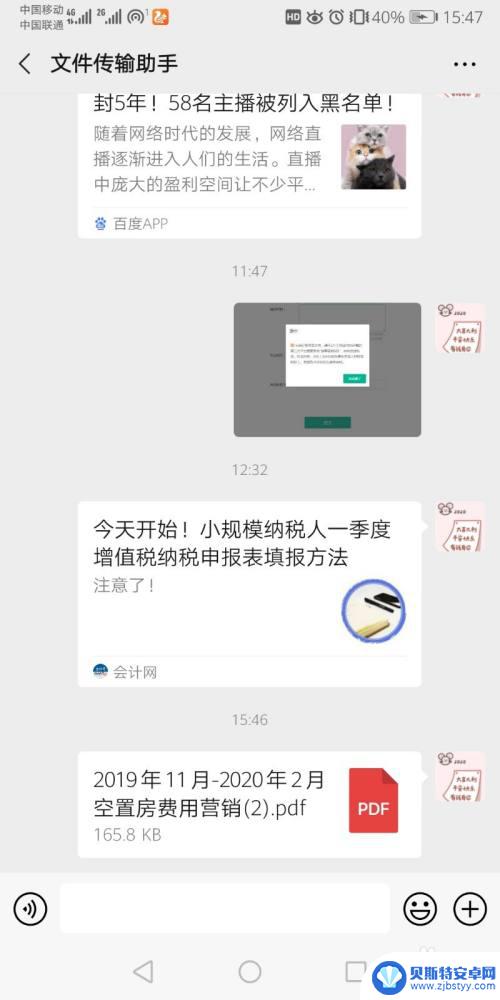
3.打开需要签名的文件,选择其他应用打开→再选择WPS Office→确定
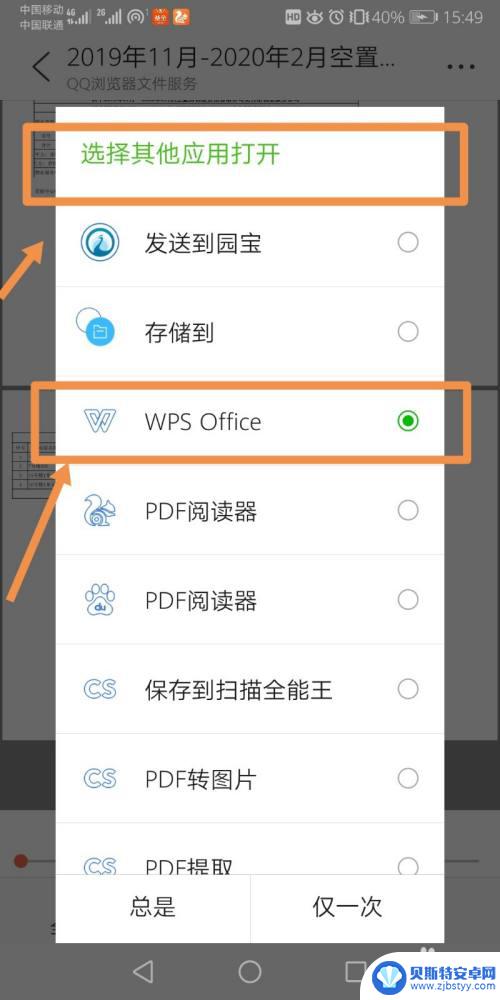
4.打开文件之后,点击左下角的“工具”,再选择“标注”→PDF签名
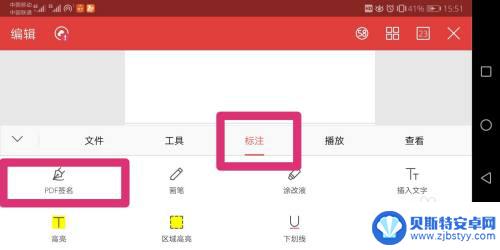
5.此时就是一个编辑的状态,点击右上角的“+”号,创建签名
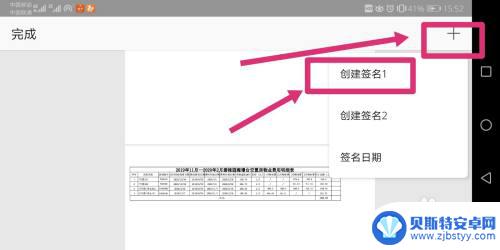
6.点击创建签名后会进入签名模式,此时直接在手机上用手写下你的名字即可
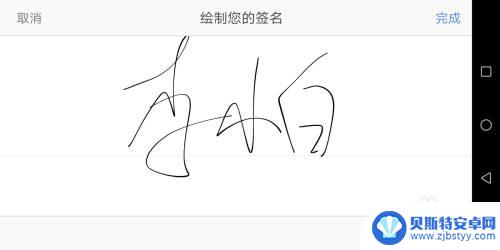
7.把你的名字拖动到需要的位置,再点击左上角“完成”
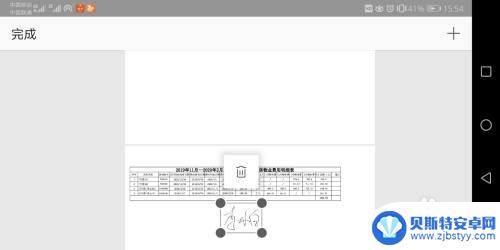
8.然后再点击左下角的“工具”→“文件”→“另存为”,把签字之后的文件存到手机的指定文件夹中即可
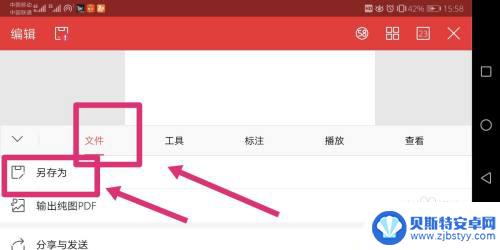
9.返回我们的微信,打开对话框的“文件”找到我们保存文件的那个文件夹。选择我们签字之后的文件,重新发给对方就完成啦
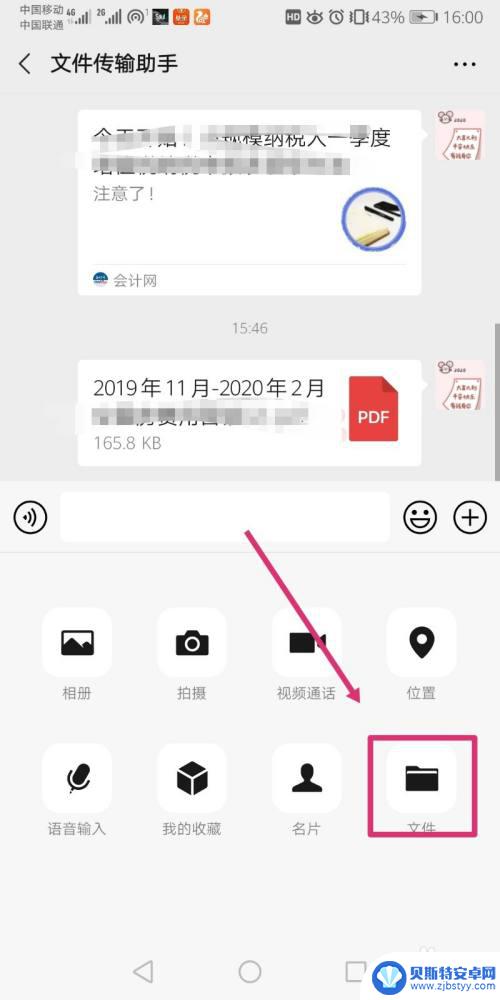
以上就是手机添加电子签名的全部内容,如果您遇到这种情况,可以尝试根据小编提供的方法来解决,希望对大家有所帮助。
相关教程
-
手机怎么签名v3 手机签字软件怎么用
手机签名v3是一款功能强大的手机签字软件,它为我们提供了一种便捷、高效的电子签名方式,随着信息时代的发展,越来越多的文件需要签字确认,而传统的纸质签字已经无法满足现代社会的需求...
-
苹果手机手写签名怎么输入 iPhone如何给文件添加数字签名
在现代数字化的社会中,签名已经不再只是纸上的墨迹,而是通过各种电子设备进行输入和识别,在苹果手机上,手写签名已经成为一种便捷的操作方式,让用户能够在文件上添加个性化的签名。而在...
-
电子签名word怎么把背景去掉只留下名字 电子签隐藏背景技术
电子签名word怎么把背景去掉只留下名字,随着科技的不断进步,电子签名在各行各业得到了广泛应用,在使用电子签名的过程中,有时我们可能会遇到需要将电子签名的背景去掉,只留下名字的...
-
华为手机数签子的功能怎么用 手机拍照数签子的优缺点
华为手机数签子功能是一项非常实用的功能,它可以让我们在拍照时轻松添加个性化的电子签名,使用数签子功能,我们可以在拍摄照片的过程中,选择合适的字体、颜色和位置,将自己的个性化签名...
-
设置电话签名怎么设置手机 手机签字软件怎么用
在现代社会中,手机已经成为我们生活中必不可少的工具之一,除了基本的通讯功能外,我们还可以通过设置电话签名和使用手机签字软件来个性化自己的手机使用体验。电话签名是一种简洁而又个性...
-
怎么在手机上签子 手机签字软件怎么用
在现代社会手机已经成为我们生活中不可或缺的一部分,它不仅仅是通讯工具,还可以帮助我们完成各种工作,其中手机签字软件的出现使得签字变得更加便捷和高效。通过手机签字软件,我们可以随...
-
手机能否充值etc 手机ETC充值方法
手机已经成为人们日常生活中不可或缺的一部分,随着手机功能的不断升级,手机ETC充值也成为了人们关注的焦点之一。通过手机能否充值ETC,方便快捷地为车辆进行ETC充值已经成为了许...
-
手机编辑完保存的文件在哪能找到呢 手机里怎么找到文档
手机编辑完保存的文件通常会存储在手机的文件管理器中,用户可以通过文件管理器或者各种应用程序的文档或文件选项来查找,在手机上找到文档的方法取决于用户的手机型号和操作系统版本,一般...
-
手机如何查看es文件 手机ES文件浏览器访问电脑共享文件教程
在现代社会手机已经成为人们生活中不可或缺的重要工具之一,而如何在手机上查看ES文件,使用ES文件浏览器访问电脑共享文件,则是许多人经常面临的问题。通过本教程,我们将为大家详细介...
-
手机如何使用表格查找姓名 手机如何快速查找Excel表格中的信息
在日常生活和工作中,我们经常需要查找表格中的特定信息,而手机作为我们随身携带的工具,也可以帮助我们实现这一目的,通过使用手机上的表格应用程序,我们可以快速、方便地查找需要的信息...